在Mac屏幕的顶部细条状叫菜单栏,菜单栏里顾名思义是方Mac设置的菜单,这些菜单里的设置都有哪些作用?我们将菜单自定义设置成我们需要的状态?下面分享如何设置Mac顶部菜单栏?
顶部菜单栏都有哪些选项?
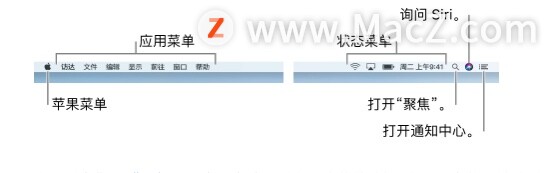 状态菜单
状态菜单
菜单栏的最右侧附近是通常以图标表示的项目(有时称为状态菜单),可让您检查 Mac 的状态(如电池充电情况)或自定功能(如键盘亮度)。
若要查看更多详细信息或选项,请点按一个状态菜单图标。例如,点按 Wi-Fi 以查看可用网络列表,或者点按“显示器” 以打开或关闭“深色”模式或“夜览”。您可以选取哪些项目显示在菜单栏中。
若要重新排列状态菜单,请按住 Command 键并拖移图标。若要快速移除某个状态菜单,请按住 Command 键并将该图标拖出菜单栏。
聚焦
点按位于状态菜单之后的“聚焦”图标 ,以使用“聚焦”搜索 Mac 上的项目等。
Siri
在“聚焦”之后是 Siri 图标 ,点按它可以询问 Siri,执行诸如打开文件或应用,或者在 Mac 或互联网上查找项目等操作。您可轻松将 Siri 的结果放在桌面上或“通知中心”中以便快速访问。
通知中心
在菜单栏最右侧,点按“通知中心”图标 以使用“通知中心”来查看您当天的详细信息和阅读错过的通知。
Mac顶部的菜单栏如何调整字体大小?
有些用户的屏幕小,导致顶部菜单栏的字体也有点小,所以使用的时候很吃力,顶部菜单栏的字体如何调整大小呢?
1、打开“系统偏好设置”,
2、选择“显示器”, 3、点击“缩放”,选择“调节分辨率”即可。
3、点击“缩放”,选择“调节分辨率”即可。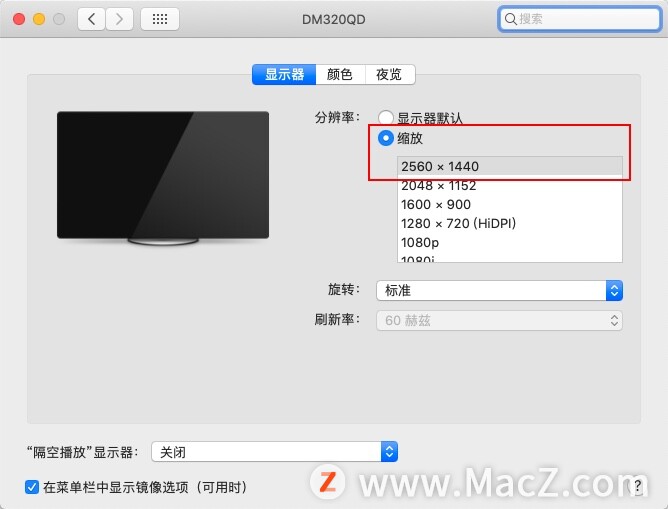 注意:这个操作容易使字体变模糊。
注意:这个操作容易使字体变模糊。
开启和关闭自动隐藏菜单栏
1、打开“系统偏好设置选项”
2、在弹出的界面点击“通用”选项
3、找到“自动显示和隐藏菜单栏”,勾选前面的方框可以开启自动隐藏菜单栏功能,去掉勾选则可以关闭自动隐藏。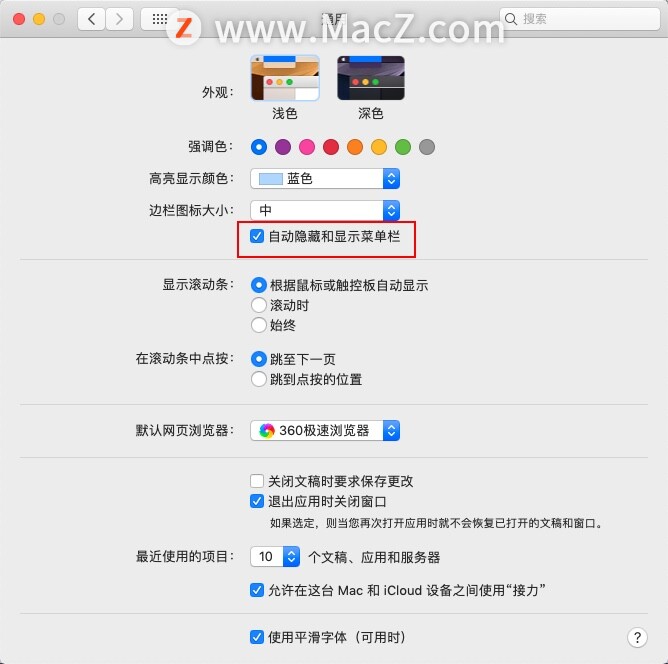
以上就是MacZ.com小编给您带来的Mac基础教程⑤ 如何设置Mac顶部菜单栏,还有哪些Mac顶部菜单栏的设置方法,欢迎来交流。

























